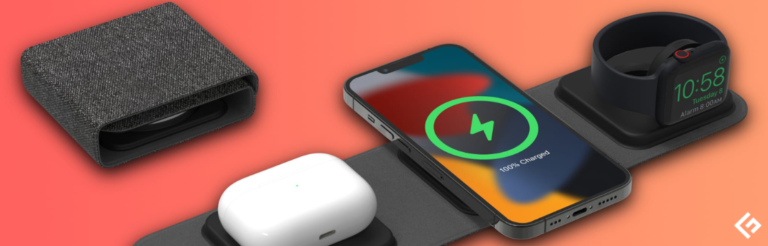如何修复Nvidia控制面板崩溃以恢复您的图形正常运行

让Nvidia控制面板再次有用。
Nvidia控制面板是一个用于优化计算机图形驱动程序的实用工具。它可以帮助您决定GPU输出的工作量。
您可以选择性能优先还是质量优先,或者选择平衡的方式找到最佳的平衡点。

此外,您还可以为特定应用程序(如游戏)创建配置文件,以在真正重要的地方保存最佳配置。
然而,Nvidia论坛上充斥着多年无法进行此类自定义的人们。原因是什么?他们根本无法访问Nvidia控制面板。
Nvidia控制面板崩溃修复
这些用户报告说他们的Nvidia控制面板在打开或尝试访问特定菜单(如“管理3D设置”)时崩溃。
导致此问题的原因可能有很多,我们将尝试找出可能的解决方案。
以管理员身份运行
这是最简单的解决方法,您可以授予该程序提升的权限。
在Windows任务栏搜索Nvidia控制面板,点击以管理员身份运行以启动适当的程序。
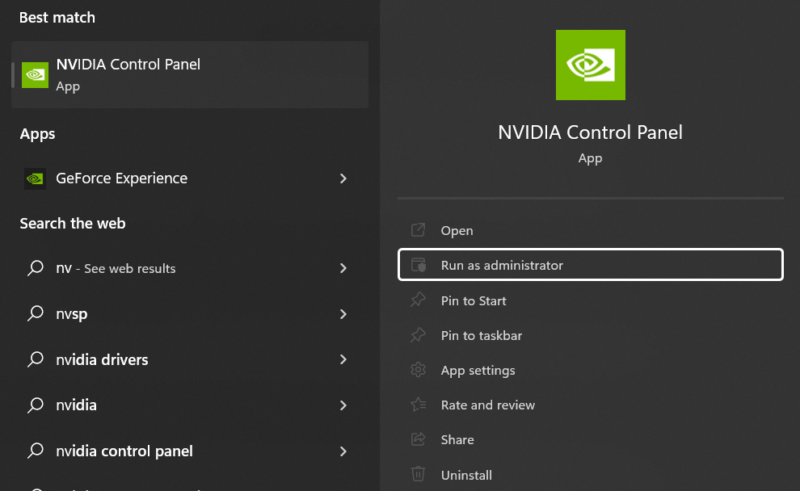
更新
大多数用户似乎过于认真地采取“不要修复除非出现问题”的态度。定期更新可用于性能和安全优化。通常,及时安装更新对任何用户都是最有利的。
为此,打开Geforce Experience并点击右上角的垂直省略号,找到适合您用例的最佳驱动程序。
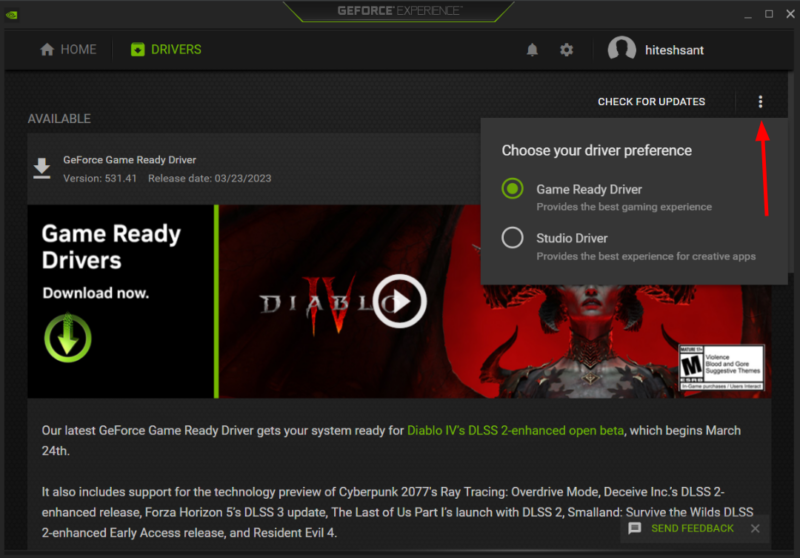
简单来说,Game Ready驱动程序是Nvidia的最新编译,而Studio驱动程序提供更高的稳定性。
我推荐使用Studio驱动程序,尤其是如果您不关注最新的游戏和首发支持。不过,您可以尝试两种驱动程序,看看哪个适合您。
除了游戏驱动程序,使用过时的操作系统也不是一个好选择。因此,请将您的Mac或Windows系统更新到最新版本。
清洁安装
如果更新对您无效,可以尝试进行清洁安装。
个人而言,我使用像Revo卸载程序这样的第三方工具完全卸载程序。然后,它会提供卸载后扫描的选项,突出显示可以通过单击删除的残余文件。
在计算机上执行此类Nvidia程序的卸载。最后,重启计算机,重新安装并查看控制面板是否响应。
在安装过程中,请不要忘记选择清洁安装选项。
重建配置文件
这个解决方法对于近100个在Nvidia论坛和Reddit上表示感谢的用户有效。简而言之,您需要删除存储Nvidia驱动程序的自定义配置设置的文件。
首先,导航到C:ProgramDataNVIDIA CorporationDrs,并删除nvdrsdb0.bin和nvdrsdb1.bin。如果您不确定,请在继续之前备份这些文件。
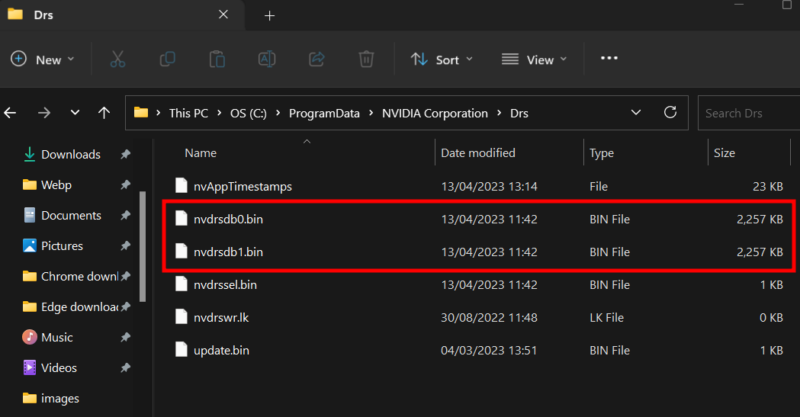
对我来说,删除并没有出现异常情况。我只是失去了配置,并回到了某种默认状态。并且在我再次在Nvidia控制面板中调整设置的那一刻,这些文件会自动创建。
恶意软件
访问可疑网站或打开恶意的电子邮件附件可能会在您的系统上安装恶意软件。根据感染的类型,您应该预料任何事情都可能出错。
因此,作为适用于许多问题的通用解决方案,安装一个premium antivirus并运行全系统扫描。这将突出显示您可以删除或隔离的任何病毒。
接下来,重新启动计算机,并查看是否可以访问Nvidia控制面板。
干净启动
在我们启动Windows时,会有许多服务启动,其中一些可能会干扰这个Nvidia实用程序。
所以这里的想法是阻止这些第三方服务自动启动,并查看当它们休眠时Nvidia控制面板是否正常工作。此外,干净启动的过程对于Windows 11到8都是相似的。
首先,在Windows运行中键入msconfig以打开系统配置。接下来,在顶部菜单中点击服务,勾选隐藏所有微软服务,点击禁用所有,然后点击应用。
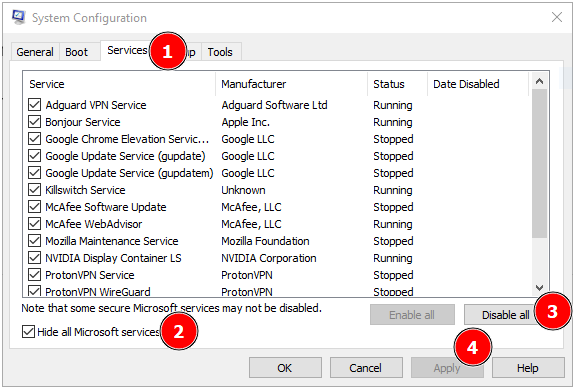
随后,在Windows运行中键入taskmgr以打开Windows任务管理器,并在侧边栏(Windows 11)或顶部菜单(Windows 10)中导航到启动应用。
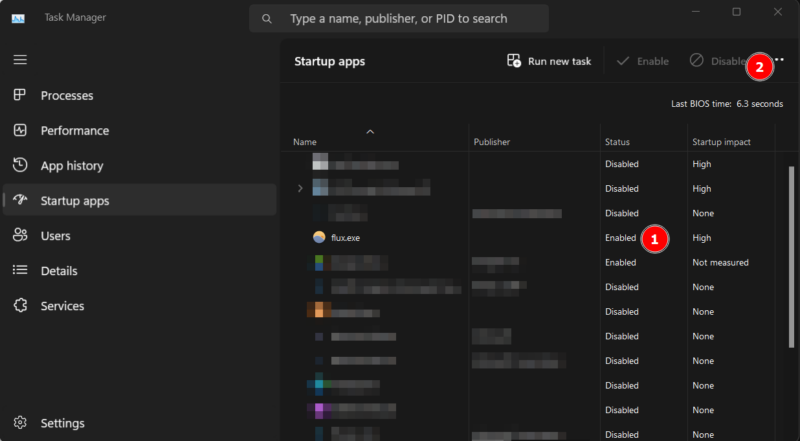
现在,首先截图窗口,因为稍后你会需要它。接下来,开始禁用每个已启用的程序。
最后,重新启动并查看Nvidia控制面板是否不再崩溃。
如果此步骤解决了问题,那么你将开始一个漫长的过程,逐个允许特定应用(在启动应用中)和服务(在服务配置中)进入白名单,并捕获有问题的应用程序。
最后的话!
如果你仍然卡住,这并不罕见;事实上,很多用户报告说没有任何方法对他们有用。😓 如果你是其中之一,我建议你联系Nvidia支持,看看他们是否有办法帮助你。
附注:在你进一步排除故障时,我建议你查看这些链接_3以获得更高级的舒适体验。